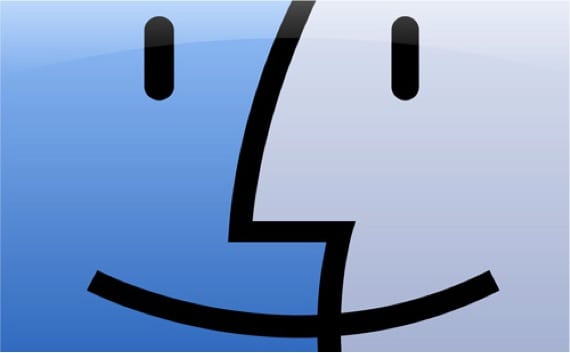
I OS X har alla filtyper ett standardprogram som öppnas när du dubbelklickar på dem. Om vi dubbelklickar på en PDF-fil eller en PNG-fil, kommer Mac troligen att öppnas "förhandsvisning", Apples standard-PDF-visningsprogram och bildfilapplikation.
Om du till exempel har installerat ett program som Adobe Reader måste du ge behörighet att ställa in det som standard-PDF-program så att alla PDF-filer öppnas i Abobe Reader.
Med tiden ändras våra preferenser, antingen för att vi vill eller för att vi varierar de program vi använder för det. Dessutom kan det vara så att vi vill att alla JPEG-filer ska öppnas i en applikation, men en specifik som ska öppnas i PhotoShop. Här visar vi hur du hanterar dessa två situationer.
Först, för att ändra standardapplikationen med vilken alla dokument av en filtyp öppnas, klickar vi helt enkelt på en fil av den typen, till exempel en PDF-fil. Sedan högerklickar vi på filen (eller Ctrl-klickar) och väljer Få information i den resulterande snabbmenyn. Vi kommer att titta längst ner i informationsfönstret som öppnas och leta efter avsnittet som säger "Att öppna med:"
Nu klickar vi på den lilla triangeln bredvid det här avsnittet, eller om den redan är öppen väljer vi det program som vi vill ställa in som standard för den filtypen. Därefter klickar vi på knappen Ändra allting ... under det området och sedan dess öppnas alla filer av den typen i den applikation du väljer.
Om vi nu vill öppna en specifik fil i en specifik applikation ersätts standardapplikationen för vilken vi helt enkelt högerklickar på filen och sedan trycker på knappen andra tangentbord. De Öppna med från snabbmenyn ändras till "Öppna alltid med den här applikationen", och låter oss välja vilket program vi vill använda för att öppna den valda filen hela tiden, oavsett vilket program vi har ställt in som standard.
Mer information - Vad är .flac-filer och hur man spelar dem i OSX?
Källa - Kult av Mac
Utmärkt förklaring Pedro, tack så mycket för att du delar det, hälsningar.
Hur kan jag återställa att pdf-dokumenten kommer att vara direkt genom förhandsgranskning och inte av fals-spelare
Bra Emilio,
högerklicka på filen och välj: öppna med> annat
Sök och välj genom att markera den du vill ha.
hälsningar
Tack så mycket. korrekt och effektiv.
tack för din magnifika förklaring.
Visst, kortfattat ... mycket väl förklarat.
tack